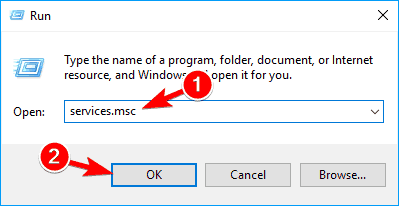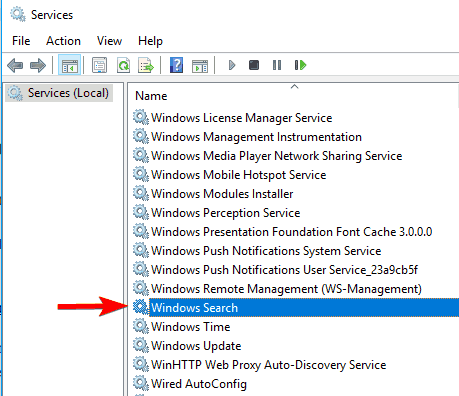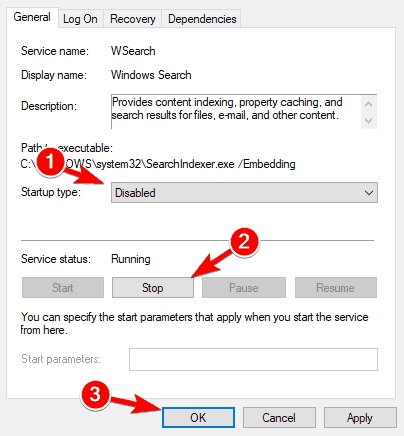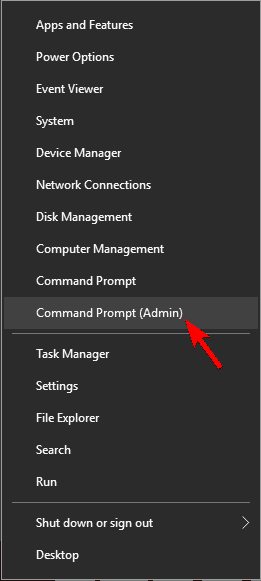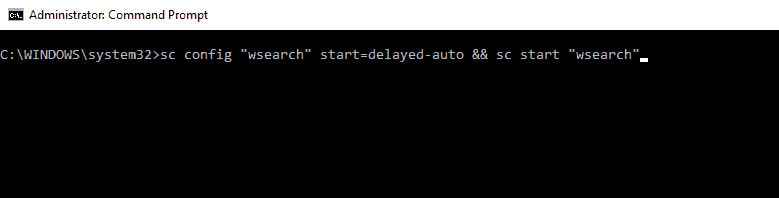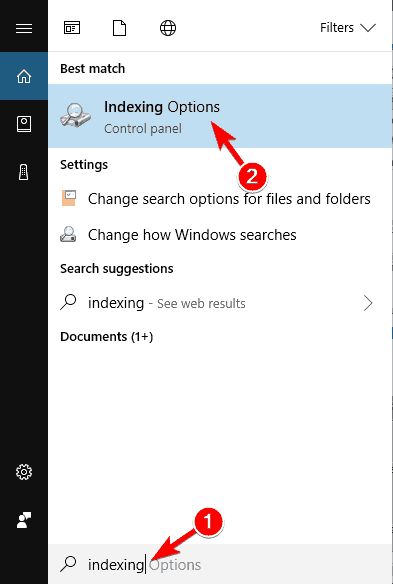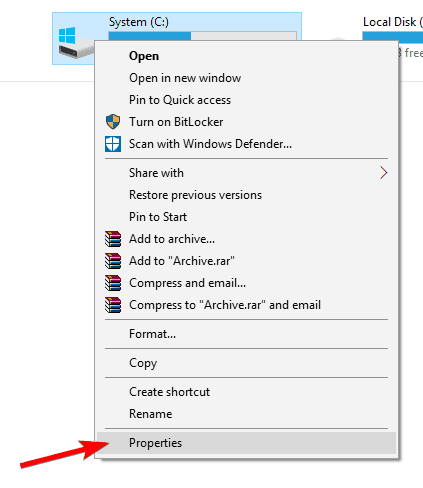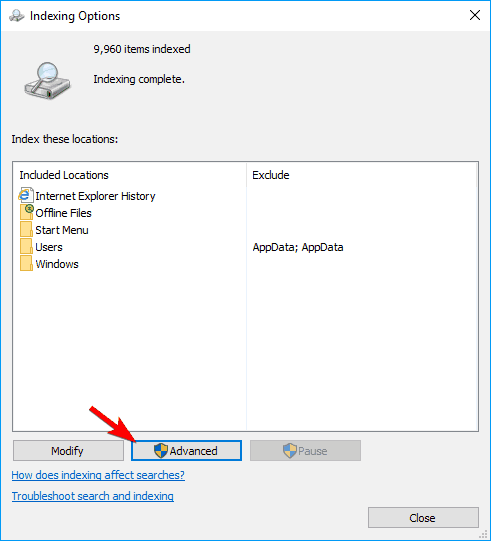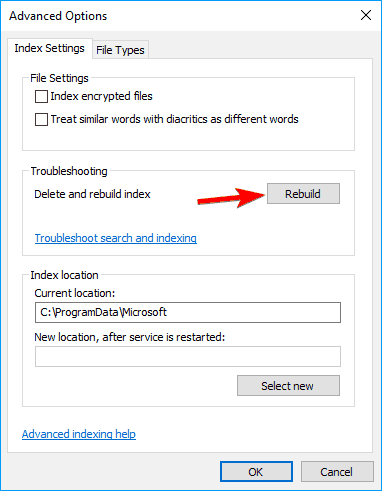উইন্ডোজ 10-এ কীভাবে ইনডেক্সিং সক্ষম বা অক্ষম করবেন
শেষ আপডেট: 20 মার্চ, 2019
বিভিন্ন পিসি সমস্যা সমাধানের জন্য, আমরা রেস্টোরো পিসি মেরামত সরঞ্জামের প্রস্তাব দিই: এই সফ্টওয়্যারটি কম্পিউটারের সাধারণ ত্রুটিগুলি মেরামত করবে, আপনাকে ফাইল ক্ষতি, ম্যালওয়্যার, হার্ডওয়্যার ব্যর্থতা থেকে রক্ষা করবে এবং আপনার পিসিকে সর্বোচ্চ পারফরম্যান্সের জন্য অনুকূল করবে। পিসির সমস্যাগুলি সমাধান করুন এবং 3 সহজ পদক্ষেপে ভাইরাসগুলি এখন সরান:
- পেস্টেনড টেকনোলজিস (পেটেন্ট এখানে উপলব্ধ) এরসাথে আসা রিস্টোর পিসি মেরামত সরঞ্জামটি ডাউনলোড করুন ।
- উইন্ডোজ সমস্যাগুলি পিসি সমস্যার কারণ হতে পারে তা অনুসন্ধান করতে স্টার্ট স্ক্যান ক্লিক করুন ।
- আপনার কম্পিউটারের সুরক্ষা এবং কার্য সম্পাদনকে প্রভাবিত করে এমন সমস্যার সমাধান করতে সমস্ত মেরামত ক্লিক করুন
- রেস্টোরো এই মাসে 662,786 পাঠক ডাউনলোড করেছেন।
প্রথমত, আমি বলতে পারি যে এই পোস্টটি উইন্ডোজ অভিজ্ঞতা সূচকটি নির্দেশ করে না, বরং উইন্ডোজ 10 এর সূচক বৈশিষ্ট্যটির সাথে সম্পর্কিত যা ফাইল অনুসন্ধানের সাথে সম্পর্কিত। আমরা সংক্ষিপ্তভাবে এর বৈশিষ্ট্যগুলির মধ্যে যাব এবং এটি কীভাবে সক্ষম এবং অক্ষম করব তা ব্যাখ্যা করি।
উইন্ডোজ 10-এ ঠিক কীভাবে সূচকগুলি কী তা জানেন না তাদের জন্য এখানে সংক্ষিপ্ত ব্যাখ্যাটি রয়েছে – সূচি পরিষেবাটির নির্দিষ্ট উপাদানগুলি চালু করে আপনি ফাইল অনুসন্ধানগুলিকে গতি দিতে পারেন বা আপনি এটি অক্ষম করতে বেছে নিতে পারেন, যদি সন্দেহ হয় যে এটি হতে পারে আপনার কম্পিউটারের ধীর পারফরম্যান্সের জন্য অপরাধী ।
উইন্ডোজ 10-এ “ইনডেক্সিং বিকল্পগুলি” পরিষেবা অ্যাক্সেস করতে, অনুসন্ধান বারটি খুলুন বা উইন্ডোজ কী এবং ডাব্লু একসাথে টিপুন Just
ইনডেক্সিং ফাইলগুলি গুরুত্বপূর্ণ, এবং এই নিবন্ধে, আমরা নিম্নলিখিত বিষয়গুলি কভার করতে চলেছি:
-
ফাইল ইনডেক্সিং কী – ইনডেক্সিং উইন্ডোজের একটি অন্তর্নির্মিত বৈশিষ্ট্য যা আপনাকে নির্দিষ্ট ফাইল বা অ্যাপ্লিকেশনগুলি দ্রুত এবং সহজেই সন্ধান করতে দেয়।
-
সূচীকরণের বিকল্পগুলি উইন্ডোজ 10 – ইনডেক্সিং একটি কাস্টমাইজযোগ্য বৈশিষ্ট্য এবং এই নিবন্ধে আমরা আপনাকে বেসিক ইনডেক্সিং বিকল্পগুলি কীভাবে পরিবর্তন করতে হয় তা দেখাতে যাচ্ছি।
-
ইনডেক্সিং উইন্ডোজ 10 এসএসডি – ফাইল ইনডেক্সিং এসএসডিগুলিকে পুরোপুরি সমর্থন করে এবং এই নিবন্ধে আমরা আপনাকে কীভাবে আপনার পুরো ড্রাইভকে সূচী করতে হবে তা দেখাতে যাচ্ছি।
-
উইন্ডোজ ইনডেক্সিং এক্সটার্নাল হার্ড ড্রাইভ, অপসারণযোগ্য ড্রাইভ – ইনডেক্সিং সম্পূর্ণরূপে বাহ্যিক হার্ড ড্রাইভ এবং অপসারণযোগ্য ড্রাইভ সমর্থন করে যাতে আপনি যে কোনও অপসারণযোগ্য স্টোরেজ ডিভাইসে ফাইলগুলি সহজেই সূচক করতে পারেন ।
-
উইন্ডোজ ইনডেক্সিং বাদ দিন – যেমনটি আমরা উল্লেখ করেছি উইন্ডোজ ইনডেক্সিং কাস্টমাইজেশন সমর্থন করে এবং আপনি সহজেই যে কোনও ডিরেক্টরিকে তালিকাবদ্ধ হতে বাদ দিতে পারেন। এটি বরং দরকারী যদি আপনার কাছে কোনও ডিরেক্টরি বা কোনও ড্রাইভ থাকে যা আপনি খুব কমই অ্যাক্সেস করেন।
-
উইন্ডোজ সূচকগুলি পুনর্নির্মাণ, মেরামত, পুনরায় সেট করা – কখনও কখনও আপনার সূচকটি দূষিত হতে পারে এবং এটি আপনার কর্মক্ষমতাকে নেতিবাচকভাবে প্রভাবিত করতে পারে। তবে, আপনি কয়েকটি ক্লিকের সাথে সহজেই আপনার সূচকটি মেরামত করতে পারেন।
-
উইন্ডোজ ইনডেক্সিং বন্ধ, চালু – কিছু ব্যবহারকারী উইন্ডোজ ইনডেক্সিং পুরোপুরি অক্ষম করতে চান। এটি করার কয়েকটি উপায় রয়েছে এবং আমরা এই নিবন্ধে তাদের সমস্তটি কভার করব।
-
উইন্ডোজ সূচি ফাইলের বিষয়বস্তু – সূচীকরণ আপনাকে ফাইলের সামগ্রীগুলি সূচীকরণের অনুমতি দেয়। এটি যদি আপনি পাঠ্য ফাইলগুলির সাথে কাজ করছেন এবং এটিতে একটি নির্দিষ্ট শব্দ রয়েছে এমন কোনও ফাইল খুঁজে বের করতে হবে তবে এটি দরকারী।
-
- *
আমি কীভাবে উইন্ডোজ 10 এ ইনডেক্সিং সক্ষম বা অক্ষম করতে পারি?
- উইন্ডোজ অনুসন্ধান পরিষেবাটি অক্ষম করুন
- কমান্ড প্রম্পট ব্যবহার করে সূচি বন্ধ করুন
- সূচীকরণ বিকল্পগুলি পরিবর্তন করুন
- নির্দিষ্ট পার্টিশনের জন্য সূচক বন্ধ করুন
- পুনর্নির্মাণ অনুসন্ধান সূচক
সমাধান 1 – উইন্ডোজ অনুসন্ধান পরিষেবাটি অক্ষম করুন
বেশিরভাগ ক্ষেত্রে, এই পরিষেবাটি স্বয়ংক্রিয়ভাবে চালু হয়, তবে আপনি যদি সবকিছু নিখুঁত ক্রমে নিশ্চিত করতে চান তবে উইন্ডোজ 10-এ ইনডেক্সিং পরিষেবা সক্ষম করতে আপনার যা করতে হবে তা এখানে:
- রান উইন্ডোটি খুলুন – উইন্ডোজ কী + আর টিপুন বা অনুসন্ধান বারে কেবল রান টাইপ করুন।
- পরিষেবাদি.এমএসসি টাইপ করুন এবং এন্টার টিপুন বা ঠিক আছে ক্লিক করুন ।
![উইন্ডোজ 10-এ কীভাবে ইনডেক্সিং সক্ষম বা অক্ষম করবেন]()
- এই উইন্ডোজ অনুসন্ধান সেবা এবং এটি দুইবার ক্লিক করুন। এটি ডান স্ক্রিনশটের মতো দেখাচ্ছে।
![উইন্ডোজ 10-এ কীভাবে ইনডেক্সিং সক্ষম বা অক্ষম করবেন]()
- এই প্রারম্ভিক প্রকার: নির্বাচন অক্ষম পুল ডাউন মেনু থেকে। পরিষেবাটি বন্ধ করতে এখন স্টপ বোতামটি ক্লিক করুন । পরিবর্তনগুলি সংরক্ষণ করতে প্রয়োগ এবং ওকে বোতাম ক্লিক করুন ।
![উইন্ডোজ 10-এ কীভাবে ইনডেক্সিং সক্ষম বা অক্ষম করবেন]()
- এখন আপনার পিসি পুনরায় চালু করুন।
আপনার পিসি পুনরায় চালু হওয়ার পরে, উইন্ডোজ ইনডেক্সিং বৈশিষ্ট্যটি আপনার পিসিতে সম্পূর্ণ অক্ষম করা উচিত। এটিকে আবার চালু করতে, কেবলমাত্র এই সমাধানটিতে আপনার করা পরিবর্তনগুলি পূর্বাবস্থায় ফিরে আসুন।
আপনি দেখতে পাচ্ছেন, ‘উইন্ডোজ অনুসন্ধান’ বিষয়বস্তু সূচীকরণ, সম্পত্তি ক্যাচিং, ফাইলগুলির জন্য অনুসন্ধান ফলাফল, ইমেল এবং অন্যান্য সামগ্রীর জন্য দায়ী।
সুতরাং, এটি সক্ষম বা অক্ষম করার মাধ্যমে, ফলস্বরূপ আপনি উল্লিখিত বৈশিষ্ট্যগুলি চালু বা বন্ধ করবেন। আপনার যদি সমস্যা থেকে থাকে তবে আপনি সহজেই পরিষেবাটি বন্ধ বা পুনরায় চালু করতে বেছে নিতে পারেন।
যদি আপনি উইন্ডোজ অনুসন্ধান সূচকগুলির উচ্চ সিপিইউ ব্যবহারের সাথে কথা বলে থাকেন তবে আপনি এই গাইডটি অনুসরণ করে এটি ঠিক করতে পারেন ।
সমাধান 2 – কমান্ড প্রম্পট ব্যবহার করে সূচি বন্ধ করুন
ইনডেক্সিং অক্ষম করা সার্ভিস উইন্ডো থেকে বরং সহজ, আপনি যদি উন্নত ব্যবহারকারী হন তবে আপনি কমান্ড প্রম্পট থেকে এটি অক্ষম করতে পারেন । এটি করতে, কেবল এই পদক্ষেপগুলি অনুসরণ করুন:
- উইন্ডোজ কী + এক্স শর্টকাট টিপে উইন + এক্স মেনু খুলুন । বিকল্পভাবে, আপনি স্টার্ট বোতামটি ডান ক্লিক করে এই মেনুটি খুলতে পারেন । মেনু থেকে কমান্ড প্রম্পট (অ্যাডমিন) বা পাওয়ারশেল (অ্যাডমিন) নির্বাচন করুন ।
![উইন্ডোজ 10-এ কীভাবে ইনডেক্সিং সক্ষম বা অক্ষম করবেন]()
- কমান্ড প্রম্পট যখন খোলা হয়, আপনার স্কি স্টপ “wsearch” && কনফিগারেশন “wsearch” শুরু = নিষ্ক্রিয় করতে হবে এবং এটি চালানোর জন্য এন্টার টিপুন ।
![উইন্ডোজ 10-এ কীভাবে ইনডেক্সিং সক্ষম বা অক্ষম করবেন]()
এটি করার পরে, আপনি উইন্ডোজ অনুসন্ধান পরিষেবাটি তাত্ক্ষণিকভাবে বন্ধ করবেন এবং সূচি বৈশিষ্ট্যটি অক্ষম করা উচিত। আপনি দেখতে পাচ্ছেন, ইনডেক্সিং অক্ষম করার এটি একটি দ্রুত এবং সহজ উপায়, সুতরাং আপনি যদি উন্নত ব্যবহারকারী হন এবং আপনি এই বৈশিষ্ট্যটি দ্রুত অক্ষম করতে চান তবে এই পদ্ধতিটি চেষ্টা করে দেখতে ভুলবেন না।
ইনডেক্সিং সক্ষম করতে, আপনাকে কেবল sc কনফিগারেশন ব্যবহার করতে হবে “wsearch” স্টার্ট = দেরি-অটো & এসসি শুরু “wsearch” কমান্ড।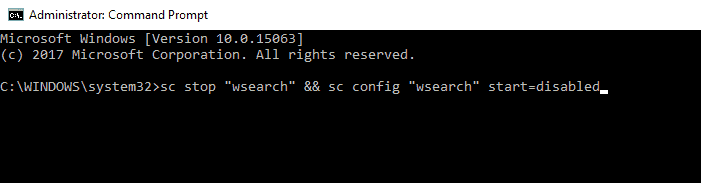
সম্ভাব্য ত্রুটিগুলি আবিষ্কার করতে একটি সিস্টেম স্ক্যান চালান
উইন্ডোজ সমস্যাগুলি সন্ধান করতে স্টার্ট স্ক্যান ক্লিক করুন ।
পেটেন্টযুক্ত প্রযুক্তিগুলির সাথে সমস্যাগুলি সমাধান করতে সমস্ত মেরামত ক্লিক করুন ।
সুরক্ষা সমস্যা এবং মন্দার কারণে ত্রুটিগুলি খুঁজে পেতে রিস্টোরোর মেরামত সরঞ্জামের সাথে একটি পিসি স্ক্যান চালান। স্ক্যানটি সম্পূর্ণ হওয়ার পরে, মেরামত প্রক্রিয়াটি ক্ষতিগ্রস্থ ফাইলগুলিকে নতুন উইন্ডোজ ফাইল এবং উপাদানগুলির সাথে প্রতিস্থাপন করবে।
3 সূচীকরণ বিকল্পগুলি পরিবর্তন করুন
আপনি যদি নিজের সূচীকরণ বিকল্পগুলি পরিবর্তন করতে চান তবে আপনি কোন স্থানগুলি সূচী করতে চান তা চয়ন করতে পারেন। ইনডেক্সিং থেকে নির্দিষ্ট অবস্থানগুলি অক্ষম করে, আপনি আপনার কর্মক্ষমতা উন্নত করতে পারেন। এই সেটিংটি পরিবর্তন করতে, নিম্নলিখিতটি করুন:
- উইন্ডোজ কী + এস টিপুন এবং সূচি প্রবেশ করান । মেনু থেকে সূচীকরণ বিকল্পগুলি নির্বাচন করুন । যদি এই বিকল্পটি অনুসন্ধান বার থেকে উপলভ্য না হয় তবে আপনাকে এটি নিয়ন্ত্রণ প্যানেল থেকে অ্যাক্সেস করতে হবে ।
![উইন্ডোজ 10-এ কীভাবে ইনডেক্সিং সক্ষম বা অক্ষম করবেন]()
- এখন আপনি সূচী করা অবস্থানগুলির তালিকা দেখতে পাবেন। Modify বাটনে ক্লিক করুন ।
![উইন্ডোজ 10-এ কীভাবে ইনডেক্সিং সক্ষম বা অক্ষম করবেন]()
- আপনি যে অবস্থানগুলিকে সূচক করতে চান না তা চেক করুন এবং পরিবর্তনগুলি সংরক্ষণ করতে ওকে ক্লিক করুন । যদি প্রয়োজন হয় তবে আপনি নিজের সূচীতে এটি যুক্ত করতে ফাইল ট্রি থেকে একটি নতুন অবস্থানও পরীক্ষা করতে পারেন।
![উইন্ডোজ 10-এ কীভাবে ইনডেক্সিং সক্ষম বা অক্ষম করবেন]()
এটি করার মাধ্যমে আপনি আপনার পিসিটি অপ্টিমাইজ করতে পারেন এবং আপনি খুব কমই যে ডিরেক্টরি ব্যবহার করেন সেগুলির জন্য সূচী অক্ষম করে আপনার কার্যকারিতা উন্নত করতে পারেন।
আপনি কন্ট্রোল প্যানেল খুলতে পারবেন না? সমাধান খুঁজতে এই ধাপে ধাপে গাইডটি দেখুন at
4 একটি নির্দিষ্ট পার্টিশনের জন্য সূচক বন্ধ করুন
আপনি যদি নিজের কর্মক্ষমতা উন্নত করতে চান তবে আপনি একটি সম্পূর্ণ পার্টিশন বা হার্ড ড্রাইভের জন্য সূচী অক্ষম করতে পারেন । একটি পার্টিশনের জন্য সূচী অক্ষম করতে, আপনাকে নিম্নলিখিতগুলি করতে হবে:
- এই পিসিটি খুলুন এবং আপনার হার্ড ড্রাইভটি সনাক্ত করুন। পছন্দসই ড্রাইভটিতে ডান ক্লিক করুন এবং মেনু থেকে বৈশিষ্ট্যগুলি বেছে নিন ।
![উইন্ডোজ 10-এ কীভাবে ইনডেক্সিং সক্ষম বা অক্ষম করবেন]()
- প্রোপার্টি উইন্ডোটি খুললে সাধারণ ট্যাবে নেভিগেট করুন। এখন এই ড্রাইভের ফাইলগুলিকে প্রসঙ্গত সূচিকাগুলি আনতে চেক করুন । প্রয়োগ এবং ওকে ক্লিক করুন ।
![উইন্ডোজ 10-এ কীভাবে ইনডেক্সিং সক্ষম বা অক্ষম করবেন]()
- এটি করার পরে, আপনি কেবলমাত্র মূল ডিরেক্টরি বা ড্রাইভের সমস্ত সাব-ডিরেক্টরিতে এই সেটিংস পরিবর্তন করতে বলার জন্য একটি নিশ্চিতকরণ ডায়ালগ পাবেন। পছন্দসই বিকল্পটি চয়ন করুন এবং ঠিক আছে ক্লিক করুন ।
এটি করার পরে, আপনার পার্টিশন এবং এতে থাকা ফাইলগুলি সূচিযুক্ত করা হবে এবং আপনি সেগুলির মাধ্যমে অনুসন্ধান করতে সক্ষম হবেন।
5 পুনর্নির্মাণ অনুসন্ধান সূচক
কখনও কখনও সূচিকাগুলি সহ সমস্যাগুলি দেখা দিতে পারে এবং আপনার অনুসন্ধানটি ধীর হয়ে যেতে পারে বা পছন্দসই ফাইলগুলি খুঁজে পেতে অক্ষম হতে পারে। যদি এটি হয় তবে আপনার অনুসন্ধান সূচকটি সম্ভবত দূষিত, তবে আপনি এটি সহজেই ঠিক করতে পারেন।
যদি আপনার অনুসন্ধান সূচকটি সঠিকভাবে কাজ করে না, আপনি এই পদক্ষেপগুলি অনুসরণ করে এটি ঠিক করতে পারেন:
- সূচীকরণের বিকল্পগুলি খুলুন । আপনি অনুসন্ধান বারে সূচীকরণ বিকল্পগুলি টাইপ করে এবং ফলাফলের তালিকা থেকে সূচীকরণ বিকল্পগুলি চয়ন করে তা করতে পারেন।
- সূচীকরণ বিকল্পগুলির উইন্ডোটি খুললে, উন্নত ক্লিক করুন ।
![উইন্ডোজ 10-এ কীভাবে ইনডেক্সিং সক্ষম বা অক্ষম করবেন]()
- এখন পুনর্নির্মাণ বাটনে ক্লিক করুন ।
![উইন্ডোজ 10-এ কীভাবে ইনডেক্সিং সক্ষম বা অক্ষম করবেন]()
এটি করার পরে, আপনাকে উইন্ডোজ আপনার অনুসন্ধান সূচকটি পুনর্নির্মাণের সময় কয়েক মুহুর্তের জন্য অপেক্ষা করতে হবে।
উইন্ডোজ অনুসন্ধান বাক্সটি নিখোঁজ হয়ে গেলে কী করতে হবে তা বেশিরভাগ ব্যবহারকারী জানেন না। আপনি কীভাবে মাত্র কয়েক ধাপে এটি ফিরে পেতে পারেন তা জানতে এই নিবন্ধটি পড়ুন ।
উইন্ডোজ ইনডেক্সিং একটি দরকারী বৈশিষ্ট্য, এবং আমরা আশা করি যে এই নিবন্ধটি আপনাকে উইন্ডোজ 10 এ সূচীকরণটি কীভাবে কনফিগার করতে বা অক্ষম করতে হয় তা বুঝতে সহায়তা করেছে।
আপনার যদি অন্য কোনও প্রশ্ন থাকে তবে নির্দ্বিধায় সেগুলি নীচের মন্তব্যে বিভাগে রেখে দিন।
এছাড়াও পড়ুন:
- স্থির করুন: উইন্ডোজ অনুসন্ধান হঠাৎ কাজ করা বন্ধ করে দেয়
- ফিক্স: উইন্ডোজ 10 এ কর্টানা সার্চ বক্স মিস করা
- ফিক্স: উইন্ডোজ 10-এ লোড করতে সার্চউআই.এক্সই ব্যর্থ
সম্পাদকের দ্রষ্টব্য: এই পোস্টটি মূলত মার্চ ২০১৪ এ প্রকাশিত হয়েছিল এবং তত্পরতা, নির্ভুলতা এবং সামগ্রিকতার জন্য পুরোপুরি সংস্কার ও আপডেট করা হয়েছে।